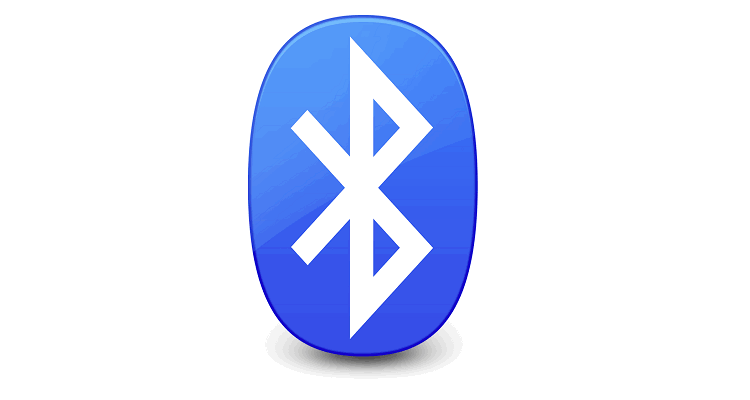
PUGAM.com – Jika Anda memiliki laptop, perangkat 2-in-1 atau tablet yang menjalankan Windows 10, mungkin Anda sudah tahu bagaimana caranya menghubungkan mouse dan keyboard Blueetooth ke perangkat Anda. Meskipun prosesnya sangat sederhana, tetapi masih banyak orang yang belum tahu bagaimana caranya.
Itu sebabnya, dalam tutorial kali ini kami akan menunjukkan cara untuk menghubungkan mouse dan keyboard Bluetooth ke perangkat yang menjalankan sistem operasi Windows 10.
Cara Menghubungkan Mouse Bluetooh ke Perangkat Windows 10
Langkah pertama adalah pastikan mouse Bluetooth Anda siap untuk digunakan. Baterai telah terpasang dan mouse dapat bekerja dengan baik. Selanjutnya hidupkan tombol power mouse Anda lalu aktifkan Bluetooth-nya. Proses ini berbeda antara mouse yang satu dengan mouse yang lain.
Contoh, pada mouse Microsoft Sculpt Comfort akan ada tombol di bagian bawahnya untuk mengaktifkan mouse dan untuk mengaktifkan Bluetooth. Periksa konfigurasi tombol mouse Anda. Cara terbaik adalah dengan membaca buku panduan yang disertakan saat Anda membeli mouse tersebut.
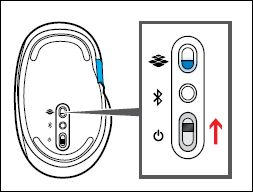
Sekarang pada perangkat Windows 10, buka menu Settings » Devices » Bluetooth. Jika Anda tidak menemukan menu Bluetooth maka itu berarti Bluetooth tidak tersedia di perangkat Windows 10 Anda. Ini mungkin karena perangkat Anda tidak memiliki chip Bluetooth di dalamnya atau sebetulnya ada tetapi Anda belum menginstal driver yang sesuai.
Di menu Manage Bluetooth devices, aktifkan tombol saklar Bluetooth menjadi On. Windows 10 selanjutnya akan mengaktifkan Bluetooth di komputer Anda dan mulai mencari perangkat yang dapat terhubung. Ketika mouse Bluetooh Anda muncul dalam daftar, tekan atau klik.
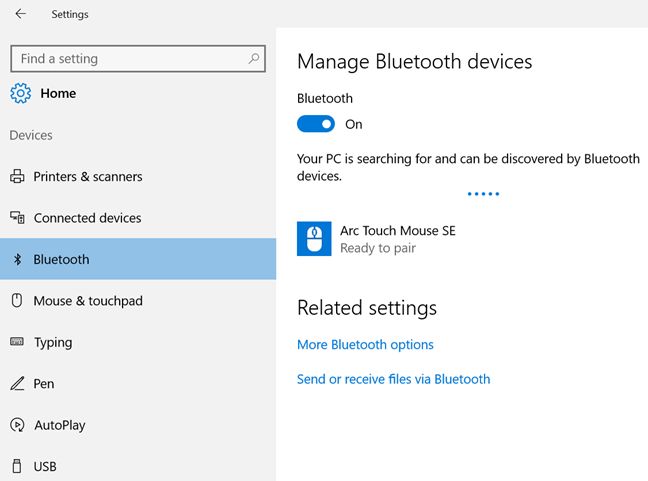
Kemudian tekan tombol Pair.
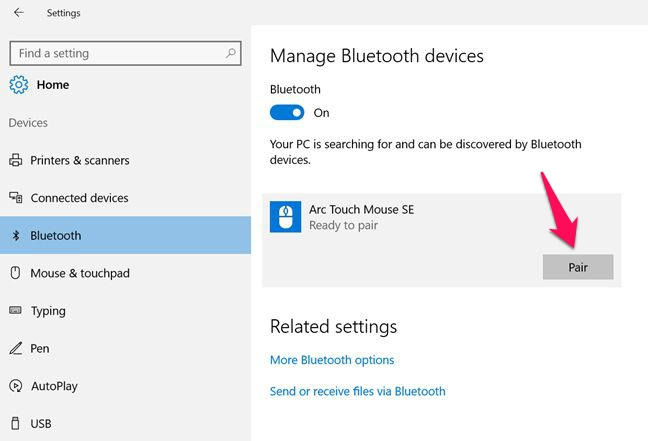
Tunggu beberapa detik hingga muncul tulisan Connected di bagian bawah mouse Anda.

Selesai, sekarang mouse Bluetooth Anda siap untuk digunakan.
Cara Menghubungkan Keyboard Bluetooth ke Perangkat Windows 10
Langkah pertama pastikan keyboard Bluetooth Anda siap untuk digunakan. Baterai telah terpasang dan keyboard dapat berfungsi dengan baik. Selanjutnya, hidupkan keyboard lalu aktifkan Bluetooth-nya. Sama seperti mouse, proses ini akan berbeda antara keyboard yang satu dengan yang lain.
Pada perangkat Windows 10, buka menu Settings » Devices » Bluetooth. Di menu Manage Bluetooth devices, aktifkan tombol saklar Blueotooth menjadi On. Windows 10 selanjutnya akan mengaktifkan Bluetooth di komputer Anda dan mulai mencari perangkat yang dapat terhubung. Ketika keyboard Bluetooh Anda muncul dalam daftar, tekan atau klik.
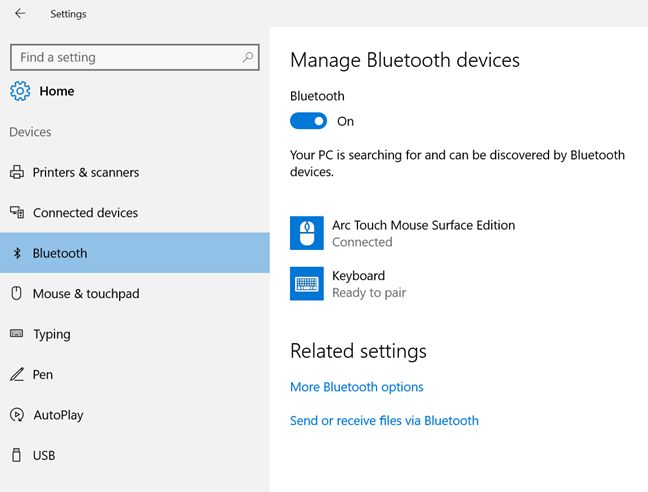
Kemudian tekan tombol Pair.
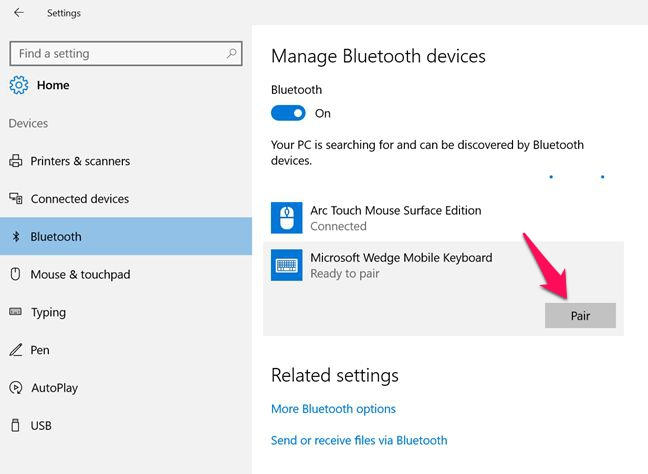
Windows 10 akan menampilkan kode pada layar dan meminta Anda untuk mengetikkan kode tersebut pada keyboard Bluetooth Anda untuk melanjutkan proses pemasangan. Ketik kode pada keyboard dan lalu tekan Enter.
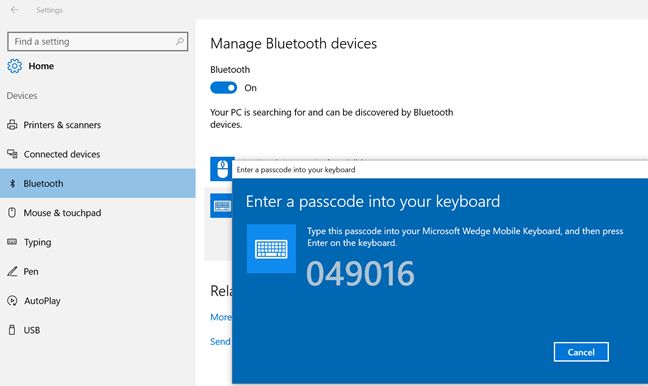
Windows 10 akan segera memasang keyboard Bluetooth Anda. Setelah selesai, Anda akan melihat status Connected di bagian bawah keyboard Bluetooth Anda.
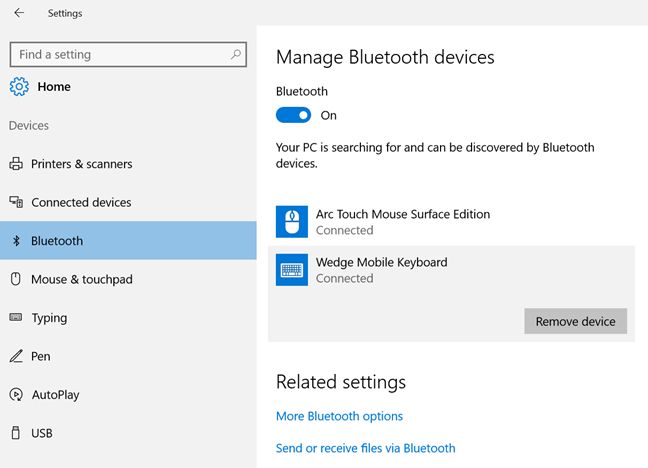
Selesai, sekarang keyboard Bluetooth Anda siap untuk digunakan.
Kesimpulan
Seperti yang Anda lihat, cara menghubungkan mouse dan keyboard Bluetooth ke perangkat yang menjalankan OS Windows 10 sangat mudah. Prosesnya sangat sederhana, kecuali Anda memiliki masalah terkait driver atau baterai yang tidak bekerja dengan baik pada perangkat Bluetooth Anda.
Jika memang perangkat Anda tidak memiliki chip Bluetooth di dalamnya, Anda bisa mencoba menggunakan External Bluetooth yang banyak dijual di toko-toko online, biasanya dalam bentuk USB dan Anda tinggal memasangkannya ke port USB seperti biasa.
kalo gabisa dipair gimana ya? pdhl udh disambungin receivernya
bang semisal mau merestart kode keyboardnya, gmn caranya ya? mohon bantuannya.
Berarti itu keyboard udah ter-pairing di Windows ya? Coba remove device dulu baru nanti pair lagi.